Tăng thời lượng pin laptop là việc đã không còn quá xa lạ đối với người sử dụng máy vi tính, tuy nhiên nó vẫn là chủ đề được khá nhiều người quan tâm. Bởi không phải ai cũng biết cách sử dụng pin laptop như thế nào cho tối ưu nhất nếu không may quên mang theo sạc.
Hiểu được điều đó, bài viết dưới đây, Thành Nhân sẽ giải đáp cho bạn câu hỏi bằng cách nào để tăng thời lượng cho pin laptop?.
1. Giảm độ sáng của màn hình laptop
Dù là smartphone, máy tính bảng hay laptop thì phần khiến pin bị hao tốn năng lượng nhất vẫn là màn hình hiển thị.
Vì vậy, việc giảm độ sáng màn hình chính là cách đơn giản và hiệu quả nhất giúp bạn tăng thời lượng pin laptop đối với chiếc máy vi tính của bạn.
Thông thương, bạn có thể tăng/giảm độ sáng màn hình bằng cách nhấn nút sáng trên bàn phím hoặc nhấn giữ phím chức năng Fn. Như vậy sẽ giúp bạn tối ưu đáng kể thời lượng sử dụng pin laptop cũ và mới.
2. Thiết lập thời gian tự tắt màn hình
Khi bạn cần rời khỏi màn hình máy tính trong giây lát thì laptop của bạn vẫn đang tiêu hao năng lượng. Nhằm để tiếc kiệm pin bạn có thể tiến hành cài đặt cấu hình để laptop của tự tắt màn hình sau một khoảng thời gian nhất định khi không sử dụng.

Hãy vào mục Control Panel và chọn “Power Options” để thiết lập thời gian chờ trong một khoảng thời gian ngắn. Điều đó sẽ giúp tiết kiệm năng lượng cho pin laptop của bạn – miễn không tắt khi bạn đang sử dụng.
3. Tắt Bluetooth và các thiết bị kết nối nếu không có nhu cầu sử dụng
Một số thiết bị được mặc định như: Wifi, Bluetooth, cổng hồng ngoại,…bạn có thể tắt đi nếu không sử dụng để tiết kiệm pin. Trong đó, để tắt Bluetooth bắt chỉ cần bấm phím biểu tượng Bluetooth trên laptop hoặc nhấn phím Fn, thực hiện tương tự để tắt Wifi.
4. Cấu hình các chương trình strartup cần thiết
Bạn nên tắt các chương trình chạy nền không cần thiết, bện cạnh đó hãy cấu hình các chương trình Startuo cần thiết.
Không sử dụng phần mềm ScreenSaver vì nó tiêu hao khá nhiều năng lượng, vì thế hãy tắt nó khi không sử dụng nhé.

Thường xuyên kiểm tra hệ thống xem ứng dụng nào không cần sử dụng để gỡ bỏ hoặc vô hiệu hóa chúng.
5. Sử dụng Hibernate thay vì Sleep
Khi bạn sử dụng Sleep thì laptop của bạn vẫn tiêu hao một lượng nhỏ năng lượng để bộ nhớ và thiết bị có thể “thức dậy” và tiếp tục làm việc.
Tuy nhiên, nếu bạn để máy tính ở chế độ Hibernate nó sẽ lưu lại trạng thái của hệ thống rồi tắt máy. Chính vì vậy , pin laptop của bạn sẽ không tiêu hao năng lượng như Sleep.
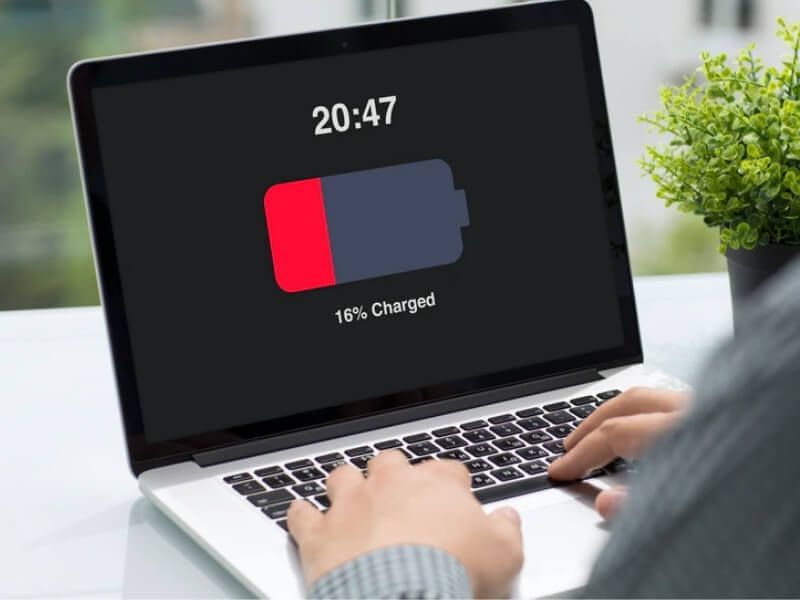
Khi để laptop ở chế độ sleep nó vẫn sẽ sử dụng một lượng nhỏ năng lượng để giữ bộ nhớ cũng như cho máy tính thức dậy và tiếp tục trong vài giây sau đó.
Tuy nhiên, nếu để máy tính ở chế độ Hibernate nó sẽ lưu lại trạng thái hệ thống rồi tắt máy. Vì vậy, pin laptop sẽ không bị hao tốn như Sleep.
Cảm ơn bạn đã đọc bài viết.



 Laptop
Laptop PC - Máy trạm - Server
PC - Máy trạm - Server Linh Kiện Laptop
Linh Kiện Laptop Màn Hình Máy Tính
Màn Hình Máy Tính Linh Kiện Máy Tính
Linh Kiện Máy Tính HDD/SSD External
HDD/SSD External Phụ Kiện Máy Tính
Phụ Kiện Máy Tính Thiết Bị Văn Phòng
Thiết Bị Văn Phòng Thiết Bị Mạng
Thiết Bị Mạng Camera
Camera Bàn/Ghế Gaming
Bàn/Ghế Gaming Thiết Bị Thông Minh
Thiết Bị Thông Minh Thiết Bị Gia Dụng
Thiết Bị Gia Dụng Tivi
Tivi














